APLI Color Palette(フリーソフトウェア)
Visual Basic等の開発ツールで、色を決定する場合の色見本作成ツールです。

特徴
色見本情報の保存や、色の16進数表示、10進数表示、バックカラーと文字色の色合いなどがありますので、システム開発時にちょっとだけ役立つような気がします。
推奨環境
以下の環境でご利用していただく事を前提に作成してありますので、対応していない環境では、実行できない場合がございます。
Microsoft Internet Explorer 5.0以上
Windows95以降
画面の領域は 1024×768以上
インストール上の注意
WindowsXP以降で、OS起動時のログイン名称に、日本語(全角)を使用された場合、マイクロソフトのバグにより正しくインストールが出来ません。
インストール方法
バージョンアップ、再インストールの場合は、必ずプログラムの追加と削除でアンインストールを行った後にインストールして下さい。
自己解凍ファイルになっている為、ダウンロードファイルを実行してして解凍してください。
セットアッププログラムは、解凍フォルダーに作成されているSetupフォルダー内のSetup.exeを実行すると、セットアップを開始します。なお、このセットアップはファイルをシステムディレクトリにインストールします。
アンインストール方法
セットアッププログラムは、アンインストール(ファイルの削除)機能を含んでいます。コントロールパネルの[プログラムの追加と削除]からプログラムを選択し、[追加と削除]ボタンをクリックするとアンインストールが開始されます。
ただし、インストール後にファイルを移動した場合や、INSTALL.LOGファイルを消去した場合は無効になるので注意してください。
ヘルプについて
ヘルプには、リファレンスが掲載されています。使用の前に御一読ください。
このソフトはフリーソフトウェアですので、自由にご使用して下さい。
APLI Color Paletteのダウンロード(2,956KB)
APLI FileCopyTool (フリーソフトウェア)
複数端末でシステムを稼動させる時に、プログラムの配布やマスタの配布に強力なコピーツールです。
また、システムのバックアップツールとしても使用可能です。
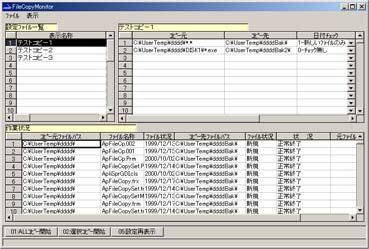
特徴
複数のコピー設定情報を保存可能。
ファイルコピーの設定方法は、通常のCopy(DOSコマンド)と同様なコマンドで設定可能。
最新ファイルのみコピーの日付の比較設定が可能。
自動実行機能により、スタートアップにセットすればコンピュータの起動時にファイルのコピーが可能。
ネットワークの複数端末で実行した場合に、端末単位にコピーの有無の指定が可能です。
推奨環境
以下の環境でご利用していただく事を前提に作成してありますので、対応していない環境では、実行できない場合がございます。
Microsoft Internet Explorer 5.0以上
Windows95以降
画面の領域は 1024×768以上
インストール上の注意
WindowsXP以降で、OS起動時のログイン名称に、日本語(全角)を使用された場合、マイクロソフトのバグにより正しくインストールが出来ません。
インストール方法
バージョンアップ、再インストールの場合は、必ずプログラムの追加と削除でアンインストールを行った後にインストールして下さい。
自己解凍ファイルになっている為、ダウンロードファイルを実行してして解凍してください。
セットアッププログラムは、解凍フォルダーに作成されているSetupフォルダー内のSetup.exeを実行すると、セットアップを開始します。なお、このセットアップはファイルをシステムディレクトリにインストールします。
アンインストール方法
セットアッププログラムは、アンインストール(ファイルの削除)機能を含んでいます。コントロールパネルの[プログラムの追加と削除]からプログラムを選択し、[追加と削除]ボタンをクリックするとアンインストールが開始されます。
ただし、インストール後にファイルを移動した場合や、INSTALL.LOGファイルを消去した場合は無効になるので注意してください。
ヘルプについて
ヘルプには、リファレンスが掲載されています。使用の前に御一読ください。
このソフトはフリーソフトウェアですので、自由にご使用して下さい。
APLI FileCopyToolのダウンロード(2,735KB)
APLI NumberingPrint(フリーソフトウェア)ナンバーリングマシーン
意外と無いツールで商品券やパーティーチケットに連番を印刷するツールです。
同一番号を最大6ヶ所まで印刷出来るようになりました。(2009/02/23)
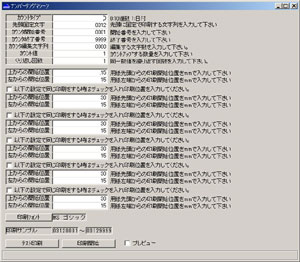
特 徴
カウント数、繰り返し数、先頭に付加する文字列等を印刷時に設定可能。
推奨環境
以下の環境でご利用していただく事を前提に作成してありますので、対応していない環境では、実行できない場合がございます。
Microsoft Internet Explorer 5.0以上
Windows95以降
画面の領域は 1024×768以上
インストール上の注意
WindowsXP以降で、OS起動時のログイン名称に、日本語(全角)を使用された場合、マイクロソフトのバグにより正しくインストールが出来ません。
インストール方法
ナンバーリングマシーンのバージョンアップ、再インストールの場合は、必ずプログラムの追加と削除でアンインストールを行った後にインストールして下さい。
自己解凍ファイルになっている為、ダウンロードファイルを実行してして解凍してください。
セットアッププログラムは、解凍フォルダーに作成されているSetupフォルダー内のSetup.exeを実行すると、セットアップを開始します。なお、このセットアップはファイルをシステムディレクトリにインストールします。
アンインストール方法
ナンバーリングマシーンのセットアッププログラムは、アンインストール(ファイルの削除)機能を含んでいます。コントロールパネルの[プログラムの追加と削除]からプログラムを選択し、[追加と削除]ボタンをクリックするとアンインストールが開始されます。
ただし、インストール後にファイルを移動した場合や、INSTALL.LOGファイルを消去した場合は無効になるので注意してください。
ヘルプについて
ヘルプには、リファレンスが掲載されています。使用の前に御一読ください。
このソフトはフリーソフトウェアですので、自由にご使用して下さい。
APLI NumberingPrintのダウンロード(2,083KB)
ナンバーリングマシーン
拡張版リリース(2010/06/02)
最大100種類の設定情報より様々な位置に連番印刷が可能です。
例えば、100面付け印刷などで、全てのナンバーを一括で印刷できます。

このナンバーリングマシーンはフリーソフトウェアですので、自由にご使用して下さい。
APLI NumberingPrint7.0のダウンロード(2,467KB)
操作方法は、旧バージョンと同様の為ヘルプの作成は省略しました。
ただし、追加機能として、設定情報を保存する機能がありますが、一般的なソフトと同様にファイルメニュー形式にしましたのでご使用ください。
また、カウントタイププロパティに「3:10進数(他のカウンタが終了するまで繰り返す)」を追加し、動作は他のカウンタが終了していない間は、最大値に達した後は開始番号から繰り返す処理にしました。(2010/06/07)
黒字印刷限定から、フォントプロパティの色に合わせて印字色指定を出来るように対応しました(2011/10/03)
減数対応の為、数字タイプの場合にカウント値にマイナスを設定できるようにしました。(2011/10/13)
減数対応で他のカウンタが終了するまで繰り返し設定で繰り返さないバグの対応。(2012/06/04)
インストール前に必ずプログラムの追加と削除でアンインストールしたのち行ってください。
APLI 税金電卓(値引き対応)(フリーソフトウェア)
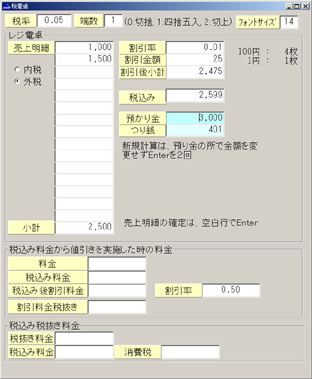
消費税込み価格表示で、割引を適用した場合の税抜き料金の計算や、割引を適用すると、消費税抜きの売上料金を表示します。
推奨環境
以下の環境でご利用していただく事を前提に作成してありますので、対応していない環境では、実行できない場合がございます。
Microsoft Internet Explorer 5.0以上
Windows95以降
画面の領域は 1024×768以上
インストール上の注意
WindowsXP以降で、OS起動時のログイン名称に、日本語(全角)を使用された場合、マイクロソフトのバグにより正しくインストールが出来ません。
インストール方法
バージョンアップ、再インストールの場合は、必ずプログラムの追加と削除でアンインストールを行った後にインストールして下さい。
自己解凍ファイルになっている為、ダウンロードファイルを実行してして解凍してください。
セットアッププログラムは、解凍フォルダーに作成されているSetupフォルダー内のSetup.exeを実行すると、セットアップを開始します。なお、このセットアップはファイルをシステムディレクトリにインストールします。
アンインストール方法
セットアッププログラムは、アンインストール(ファイルの削除)機能を含んでいます。コントロールパネルの[プログラムの追加と削除]からプログラムを選択し、[追加と削除]ボタンをクリックするとアンインストールが開始されます。
ただし、インストール後にファイルを移動した場合や、INSTALL.LOGファイルを消去した場合は無効になるので注意してください。
税込み料金から値引きを実施した時の料金の操作方法
次の4つの入力項目の何れかに金額を入力し「Enter」キーを押すと、不足している項目を計算して表示します。
料金:税抜き料金
税込み料金:税抜き料金に消費税を加算した料金
税込み後割引料金:税込み料金に割引率をかけた料金
割引料金税抜き:税込み後割引料金の消費税抜き料金
税込み料金から値引きを実施した時の料金の操作方法
次の2つの入力項目の何れかに金額を入力し「Enter」キーを押すと、不足している項目を計算して表示します。
税抜き料金:税抜き料金を表示します
税込み料金:税込み料金を表示します
このソフトはフリーソフトウェアですので、自由にご使用して下さい。
APLI 税金電卓のダウンロード(1,622KB)
APLI 西暦和暦変換+年齢計算(フリーソフトウェア)

西暦又は和暦を入力し「Enter」キーを押すと、西暦、和暦、基準日年齢を表示するツールです。
推奨環境
以下の環境でご利用していただく事を前提に作成してありますので、対応していない環境では、実行できない場合がございます。
Microsoft Internet Explorer 5.0以上
Windows95以降
画面の領域は 1024×768以上
インストール上の注意
WindowsXP以降で、OS起動時のログイン名称に、日本語(全角)を使用された場合、マイクロソフトのバグにより正しくインストールが出来ません。
インストール方法
バージョンアップ、再インストールの場合は、必ずプログラムの追加と削除でアンインストールを行った後にインストールして下さい。
自己解凍ファイルになっている為、ダウンロードファイルを実行してして解凍してください。
セットアッププログラムは、解凍フォルダーに作成されているSetupフォルダー内のSetup.exeを実行すると、セットアップを開始します。なお、このセットアップはファイルをシステムディレクトリにインストールします。
アンインストール方法
セットアッププログラムは、アンインストール(ファイルの削除)機能を含んでいます。コントロールパネルの[プログラムの追加と削除]からプログラムを選択し、[追加と削除]ボタンをクリックするとアンインストールが開始されます。
ただし、インストール後にファイルを移動した場合や、INSTALL.LOGファイルを消去した場合は無効になるので注意してください。
操作方法
和暦又は西暦のどちらかで、日付を入力し「Enter」キーを押すと、和暦、西暦、基準日年齢を表示します。
和暦は、S40/09/28のように入力して下さい。
西暦は、1965/09/28のように入力して下さい。
このソフトはフリーソフトウェアですので、自由にご使用して下さい。
APLI 西暦和暦変換+年齢計算のダウンロード(1,543KB)